《计算机基础》理论教案
计算机基础 教案(完整版)

结合具体实例进行讲解;
计算机软件系统:
举例说明计算机的软件系统,使学生对这一抽象概念有较深刻的印象。
详细内容及要求
一、教学内容: 1、了解计算机的发展;
2、了解计算机系统的组成以及各部分的主要功能;
3、掌握键盘的使用,熟练掌握标准指法操作;
4、了解计算机中数据的表示编码。
二、教学基本要求
4)输出设备
输出设备用于将存放在内存中由计算机处理的结果转变为人们所能接受的形式。常用的输出设备有:显示器、打印机、绘图仪、音箱等。
2、软件系统
分为系统软件和应用软件
1).系统软件
(1)操作系统
(2)语言处理程序
(3)数据库管理系统
(4)网络管理软件
(5)常用的服务程序
2).应用软件
应用软件是在计算机硬件和系统软件的支持下,为解决各类专业和实际问题而设计开发的一类软件。如文字处理、电子表格、多媒体制作工具、各种工程设计和数学计算软件、模拟过程、辅助设计和管理程序等。
(1)操作系统
操作系统:是管理和控制计算机的全部硬件、软件资源的程序。主要功能有:用户与计算机硬件的接口、硬件功能的扩充、计算机系统的控制及管理等。
(2)语言处理程序
机器语言
汇编语言
高级语言:Basic语言、Pascal语言、C语言、Java语言等。
(3)实用程序
一些公用的工具性程序,如:编辑程序EDIT,调试程序DEBUG,诊断程序等。
二.教学基本要求
了解操作系统的概念、功能、分类及发展,常见的微机操作系统及其发展。熟练掌握文件及文件夹的管理操作。了解Windows 2000控制面板与环境设置。掌握Windows 2000常用附件的使用。
计算机基础知识教学教案设计(优秀5篇)

计算机基础知识教学教案设计(优秀5篇)计算机教案1学生甲:媒体指的是能够传递信息的物体。
过去,媒体传递信息的功能比较单一。
例如电话之能够传递声音,电报只能传递文字信息。
当今人们希望有一种具有“十八般武艺”的设备,能够传递多种信息。
这样的设备被称之为多媒体。
学生乙:作者运用中国的“媒人”的作用来举例说明了什么叫媒体,形象生动,通俗易懂。
教师追问:在你的家庭中有哪些多媒体呢?学生丁:可以看电视、听广播、打电话、发传真……还可以上网……现在还有许多的多媒体家庭中还没有,但是我相信在不久的将来一定会有的。
思考题四学生甲:作者通过人体各种器官与大脑的关系的阐述,说明了电脑与多媒体的关系正如人的大脑与各器官的关系一样。
学生乙:作者在这里运用了比喻的。
说明方法。
把电脑比成了“司令部”,说明了电脑与多媒体的关系,使我们了解了电脑的重要作用。
思考题五学生甲:电子计算机发展的速度相当快,差不多每十年就产生一代新的电子计算机。
计算机的发展会越来越神。
学生乙:具有多功能的电脑的用途非常广泛。
作者运用了列举的方法,使我们更加清楚地了解了电脑的重要作用。
学生丁:多媒体电脑功能巨大。
作者运用了一句谚语概括地说明“秀才不出门,尽知天下事”。
这句话告诉我们只要拥有一台多媒体电脑,不用走出家门,就能够了解天下发生的一切事情。
5、再次朗读课文,体会文章的内容。
二、思维拓展练习1、同学们,通过刚才的学习,我们对计算机发展的进程有了一定的认识与了解。
那么,随着科学技术的不断发展,社会的不断进步,计算机能够神到什么程度呢?请你展开大胆的想象,设计出新型的电脑。
把自己的设计方案及草图画在纸上。
2、朗读课文。
汇报交流。
附:板书设计电子计算机与多媒体教案点评:随着科学技术的飞速发展,电脑的功能越来越多了。
拥有电脑的家庭也越来越多了,电脑对学生来讲并不陌生。
通过认真阅读课文和交流,学生能比较轻松地了解课文中向我们介绍的有关计算机的知识。
教师在第二课时用了较充裕的时间安排学生之间互相介绍自己用计算机操作方面的知识演示给大家,并展示了自己使用电脑制作的作品,这样做,激发了学生学习使用计算机的欲望,使计算机真正为我们服务。
计算机基础知识教案怎么
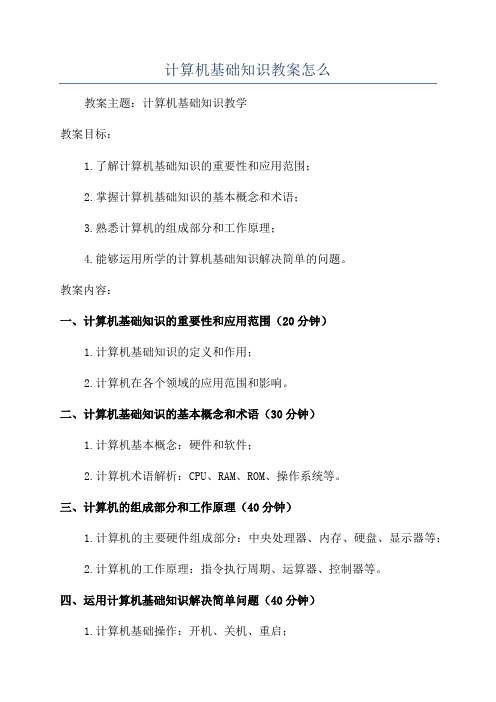
计算机基础知识教案怎么教案主题:计算机基础知识教学教案目标:1.了解计算机基础知识的重要性和应用范围;2.掌握计算机基础知识的基本概念和术语;3.熟悉计算机的组成部分和工作原理;4.能够运用所学的计算机基础知识解决简单的问题。
教案内容:一、计算机基础知识的重要性和应用范围(20分钟)1.计算机基础知识的定义和作用;2.计算机在各个领域的应用范围和影响。
二、计算机基础知识的基本概念和术语(30分钟)1.计算机基本概念:硬件和软件;2.计算机术语解析:CPU、RAM、ROM、操作系统等。
三、计算机的组成部分和工作原理(40分钟)1.计算机的主要硬件组成部分:中央处理器、内存、硬盘、显示器等;2.计算机的工作原理:指令执行周期、运算器、控制器等。
四、运用计算机基础知识解决简单问题(40分钟)1.计算机基础操作:开机、关机、重启;2.计算机基本设置:显示分辨率、屏幕亮度等;3.计算机故障排查与维护:常见故障原因及解决方法。
教学方法:1.概念解释法:通过讲解基本概念和术语,培养学生对计算机基础知识的理解和记忆。
2.实例演示法:通过实际操作演示计算机的基本操作和设置,让学生亲自体验和学习。
3.问题解决法:通过解决实际问题,培养学生应用所学知识解决问题的能力。
教学资源:1.计算机硬件设备、茶几和投影仪等;2.计算机教学软件、教学PPT等。
教学评估:1.全班讨论:起点问答,检查学生对计算机基础知识的了解程度;2.小组讨论:组织小组活动,让学生在小组内共同解决计算机问题;3.个人报告:要求学生自行制定一个计算机问题,并在课堂上进行个人报告和解决方案分享。
教学反思:计算机基础知识是现代社会学习和工作的必备技能,通过本节课的教学,学生能够全面了解计算机基础知识的重要性和应用范围,掌握计算机的基本概念和术语,熟悉计算机的组成部分和工作原理,并能够应用所学知识解决简单的问题。
通过实践操作和问题解决的方式,提高学生的实际动手能力和解决问题的能力。
《计算机基础》教案第一章

教案用纸课程引导⑴与教师初次相识,并将教师个人相关信息记录。
⑵了解课程定位。
⑶欣赏课程中的教学经典实例。
⑷了解课堂教学要求。
⑸理解课程考核方案。
⑹教师给出学习口诀,学生掌握计算机的学习方法。
(30分钟)任务描述情境模拟1.1 了解计算机的发展新的学期,老师宣布将举办”我爱学院”演讲比赛活动,活动的组织任务交给了小庚和他的伙伴们,他们起初很开心,早早的着手进行准备,但是随着准备工作的深入,他们发现有大量的报名者的数据资料需要整理汇总,小庚犯了愁,这时伙伴们提醒他借助计算机。
但是小庚没有使用过计算机,怎么着手呢?1.引导学生观察计算机在生活中的应用2.调动学生学习计算机的积极性3.强调学习计算机的重要性。
(2分钟)基础知识当今社会,计算机技术已走进我们的家庭,同学们在高中曾接受过三年的信息技术课程的学习,基础知识已储备,首先要对计算机的发展、组成、进行初步的认识,为今后的进一步学习做好铺垫。
1.回顾以往所学计算机知识2.学生讨论3.学生代表回答(3分钟)学习目标了解计算机的发展历程,掌握计算机的历史概况。
了解计算机的系统组成,掌握计算机硬件结构及工作原理,将理论知识与有形实体结构相结合,加深理解。
1.分析所学任务的知识点2.了解计算机构造及系统组成(2分钟)知识与技能电子计算机的诞生1946年2月,美国宾夕法尼亚大学莫尔学院物理学家莫克利(John W. Mauchly)和工程师埃克特(J.Presper Eckert)领导的科研小组共同开发了世界上第一台数字电子计算机ENIAC (Electronic Numerical Integrator And Calculator,电子数值积分计算机)。
用真实而有力的实例及人物故事,利用教师风趣语言引导,师生共同总结出电子计算机发展历程、计算机的特点、分类。
(8分钟)电子计算机的发展阶段(1)第一代计算机(1946—1958年)采用的主要元件是电子管(2)第二代计算机(1959—1964年)采用的主要元件是晶体管(3)第三代计算机(1965—1970年)采用集成电路(4)第四代计算机(1971年至今)采用大规模集成电路(5)第五代计算机知识与技能计算机的发展趋势(1)巨型化(2)微型化(3)网络化(4)智能化计算机的特点(1)自动运行程序(2)运算速度快(3)运算精度高(4)具有记忆和逻辑判断能力(5)可靠性高计算机的分类1.按处理对象分类⑴电子模拟计算机⑵电子数字计算机⑶混合计算机2.按性能规模划分⑴巨型计算机⑵大型主机⑶小型计算机⑷小巨型计算机⑸微型计算机⑹工作站3.按功能和用途划分⑴通用计算机⑵专用计算机计算机系统的概述(1)硬件系统概述硬件系统是构成计算机的物理装置,是指在计算机中看得见、摸得着的有形实体。
计算机基础知识教案小学
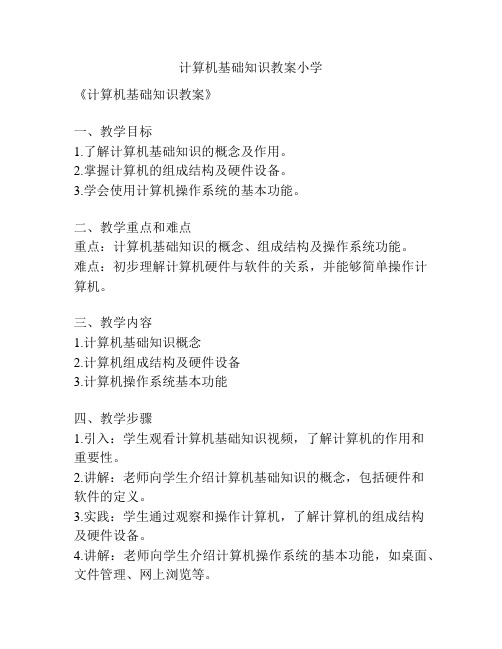
计算机基础知识教案小学《计算机基础知识教案》一、教学目标1.了解计算机基础知识的概念及作用。
2.掌握计算机的组成结构及硬件设备。
3.学会使用计算机操作系统的基本功能。
二、教学重点和难点重点:计算机基础知识的概念、组成结构及操作系统功能。
难点:初步理解计算机硬件与软件的关系,并能够简单操作计算机。
三、教学内容1.计算机基础知识概念2.计算机组成结构及硬件设备3.计算机操作系统基本功能四、教学步骤1.引入:学生观看计算机基础知识视频,了解计算机的作用和重要性。
2.讲解:老师向学生介绍计算机基础知识的概念,包括硬件和软件的定义。
3.实践:学生通过观察和操作计算机,了解计算机的组成结构及硬件设备。
4.讲解:老师向学生介绍计算机操作系统的基本功能,如桌面、文件管理、网上浏览等。
5.实践:学生在老师的指导下,进行手动操作,体验操作系统的基本功能。
五、教学方法1.示范教学法:老师通过实际操作向学生展示计算机的组成结构和操作系统的功能。
2.情景教学法:老师设计一些生动丰富的场景,引导学生通过情景模拟来理解计算机基础知识。
3.体验教学法:让学生在操作中体会计算机基础知识的魅力和实用性。
六、教学评估1.参与度评估:观察学生在课堂教学中的参与度和表现。
2.实际操作评估:通过学生的实际操作情况来评估其对计算机基础知识的理解和掌握程度。
七、教学反思本次教学应该引导学生在实践中学习,让学生在动手操作中加深对计算机基础知识的理解和掌握。
同时,老师应该关注和引导学生在实际操作中的问题,及时进行解答和指导,帮助学生更好地理解和掌握知识。
计算机基础教案(完整版)

计算机基础教案(完整版)第一章:计算机概述1.1 计算机的定义及意义1.1.1 计算机的定义计算机是一种能够根据输入的指令,自动执行指定计算任务的电子计算设备。
1.1.2 计算机的意义计算机在现代生活中扮演着重要的角色,它的存在使得我们的生活更加方便和高效。
1.2 计算机的分类1.2.1 按处理器的不同分类•单处理器计算机•多处理器计算机1.2.2 按用途的不同分类•个人计算机•服务器计算机•工业控制计算机•嵌入式计算机1.3 计算机的基本组成1.3.1 计算机的五大组成部分•中央处理器•存储器•输入设备•输出设备•控制器1.3.2 计算机的计算过程计算机的计算过程分为取指令、执行指令、存储结果三个部分。
第二章:计算机的数据表示2.1 二进制数及其运算2.1.1 二进制数的定义二进制数是只包含0和1两个数字的数。
2.1.2 二进制数的运算•二进制数的加法•二进制数的减法•二进制数的乘法•二进制数的除法2.2 十六进制数及其转换2.2.1 十六进制数的定义十六进制数是由09,A F这16个数字组成的数。
2.2.2 相关计算公式•二进制数转换为十六进制数:先将二进制数每四位一组转换为十六进制数。
•十六进制数转换为二进制数:将每个十六进制数转换为四位二进制数。
2.3 字符编码2.3.1 字符编码的定义字符编码是将字符转换为计算机内部能够识别的数字编码。
2.3.2 常见的字符编码类型•ASCII码•Unicode编码第三章:计算机的存储器3.1 存储器的层次结构3.1.1 存储器的分类•主存储器•辅助存储器3.1.2 存储器的层次结构•寄存器•高速缓存•主存储器•辅助存储器3.2 主存储器的组成和特点3.2.1 主存储器的定义主存储器是计算机中最重要、最基本、最主要的存储设备。
3.2.2 主存储器的组成•存储单元•存储地址•存储方式3.3 辅助存储器的分类和特点3.3.1 辅助存储器的分类•硬盘•光盘•U盘•固态硬盘3.3.2 辅助存储器的特点•容量大•访问速度慢•价格便宜第四章:计算机的输入输出设备4.1 计算机的输入设备4.1.1 键盘键盘是计算机最常用的输入设备之一,用于输入各种数据、指令和命令。
计算机基础教案(大专)
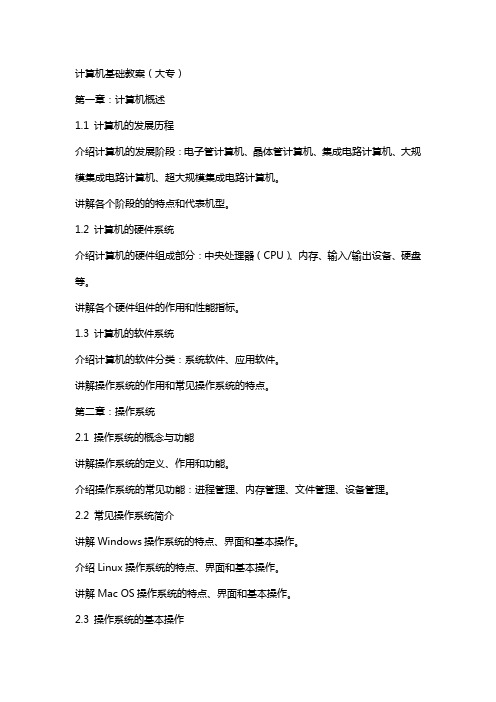
计算机基础教案(大专)第一章:计算机概述1.1 计算机的发展历程介绍计算机的发展阶段:电子管计算机、晶体管计算机、集成电路计算机、大规模集成电路计算机、超大规模集成电路计算机。
讲解各个阶段的的特点和代表机型。
1.2 计算机的硬件系统介绍计算机的硬件组成部分:中央处理器(CPU)、内存、输入/输出设备、硬盘等。
讲解各个硬件组件的作用和性能指标。
1.3 计算机的软件系统介绍计算机的软件分类:系统软件、应用软件。
讲解操作系统的作用和常见操作系统的特点。
第二章:操作系统2.1 操作系统的概念与功能讲解操作系统的定义、作用和功能。
介绍操作系统的常见功能:进程管理、内存管理、文件管理、设备管理。
2.2 常见操作系统简介讲解Windows操作系统的特点、界面和基本操作。
介绍Linux操作系统的特点、界面和基本操作。
讲解Mac OS操作系统的特点、界面和基本操作。
2.3 操作系统的基本操作讲解计算机的启动与关闭过程。
介绍文件和文件夹的基本操作:创建、删除、移动、复制、重命名。
讲解常用的系统设置和优化方法。
第三章:计算机网络3.1 计算机网络的基本概念讲解计算机网络的定义、功能和发展历程。
介绍计算机网络的常见类型:局域网、城域网、广域网。
3.2 网络协议与网络设备讲解网络协议的概念和作用。
介绍常见的网络设备:交换机、路由器、网卡、Modem等。
3.3 互联网的基本使用讲解互联网的接入方式:宽带接入、拨号接入。
介绍浏览器的使用、搜索引擎的查找方法、电子邮件的基本操作。
第四章:文字处理软件4.1 文字处理软件的基本操作讲解文字处理软件的功能和界面。
介绍文档的创建、编辑、保存、打印等基本操作。
4.2 排版与美化文档讲解字体、字号、颜色、对齐等排版设置。
介绍插入图片、表格、图表、超等元素的方法。
4.3 高级应用技巧讲解文档的引用、脚注、尾注、目录的制作方法。
介绍文档的保护和共享功能。
第五章:电子表格软件5.1 电子表格软件的基本操作讲解电子表格软件的功能和界面。
大学计算机基础理论课教案

课时:2课时教学对象:非计算机专业本科新生教学目标:1. 理解计算机的基本概念、发展历程和分类。
2. 掌握计算机系统组成及各部分功能。
3. 了解操作系统、办公软件、数字媒体处理、计算机网络等基本知识。
4. 培养学生的计算机文化素养和计算思维能力。
教学内容:一、计算机概述1. 计算机的发展历程2. 计算机的分类3. 计算机系统的组成二、计算机系统1. 计算机硬件2. 计算机软件3. 计算机系统组成图三、操作系统1. 操作系统的概念2. 操作系统的功能3. 常见的操作系统四、办公软件1. 办公软件的概念2. 常见的办公软件及其功能3. 办公软件在日常工作中的应用五、数字媒体处理1. 数字媒体的概念2. 数字媒体处理技术3. 常见的数字媒体处理软件六、计算机网络1. 计算机网络的定义2. 计算机网络的分类3. 常见的网络协议教学过程:一、导入1. 通过提问引导学生回顾中学阶段所学的计算机知识,激发学生的学习兴趣。
2. 介绍本节课的教学目标和内容。
二、讲授1. 计算机概述:讲解计算机的发展历程、分类和系统组成。
2. 计算机系统:介绍计算机硬件、软件和系统组成图。
3. 操作系统:讲解操作系统的概念、功能和常见操作系统。
4. 办公软件:介绍办公软件的概念、常见办公软件及其功能。
5. 数字媒体处理:讲解数字媒体的概念、处理技术和常见软件。
6. 计算机网络:介绍计算机网络的定义、分类和常见网络协议。
三、案例分析1. 结合实际案例,分析计算机在各个领域的应用。
2. 引导学生思考如何利用计算机技术解决实际问题。
四、课堂练习1. 学生根据所学知识,完成相关练习题。
2. 教师巡回指导,解答学生疑问。
五、总结与作业1. 总结本节课所学内容,强调重点和难点。
2. 布置课后作业,巩固所学知识。
教学评价:1. 课堂表现:观察学生的参与度、回答问题的情况。
2. 课后作业:检查学生对本节课知识的掌握程度。
教学资源:1. 多媒体课件2. 教材《大学计算机基础》3. 网络资源教学反思:1. 教师应关注学生的学习进度,及时调整教学策略。
- 1、下载文档前请自行甄别文档内容的完整性,平台不提供额外的编辑、内容补充、找答案等附加服务。
- 2、"仅部分预览"的文档,不可在线预览部分如存在完整性等问题,可反馈申请退款(可完整预览的文档不适用该条件!)。
- 3、如文档侵犯您的权益,请联系客服反馈,我们会尽快为您处理(人工客服工作时间:9:00-18:30)。
江苏省职业学校理论课程教师教案本
(2010 —2011 学年第一学期)
专业名称计算机应用
课程名称计算机基础
授课教师宋华军
学校楚州职教中心
授课主要内容或板书设计
课堂教学安排
课堂教学安排
课堂教学安排
课堂教学安排
课堂教学安排
课堂教学安排
课堂教学安排
课堂教学安排
课堂教学安排
课堂教学安排
授课主要内容或板书设计
课堂教学安排
钮“”和“粘贴”按钮“
”
箭头“
““栏中的“
箭头“
按钮
课堂教学安排
图3-23所示。
、在“页边距”选项卡中,可以设置上、下、左、右的页边距。
、在“纸张”选项卡中,可以设置纸张大小和方向。
、在“版式”选项卡中,可设置页眉和页脚在文档中的编排,还可设置文本的垂直对齐方式等。
、在“文档网格”选项卡中,可设置每一页中的行数和每行的字符数,还可设置分栏数。
双击水平或垂直标尺,也可以打开“页面设置”对话框。
、单击“位置”列表框下拉按钮“
”
课堂教学安排
1、选定要设置格式的文本。
图3-29
、单击“字体”选项卡,选择相应的选项就可以对字体进行设置了。
、最后,在预览框中查看所设置的字体,确认后单击“确定”按钮。
D:\1jb\Word文件夹中的,“求职信.doc”文档中的“求职信”三字设置为:黑体、黑体、二号、加粗、红色“字体”。
如图:
图3-30
教你一招:因为选定要设置文字格式的文本可能是中、英文混合的,为了避免英文字体按中文字体来设置,在“字体”选项卡中对中、英文的字
的功能:调整所选文字与基线之间的偏移量,须要在其右边“磅值”中填入具体的偏移量值。
、设置后,可在预览框中查看设置结果,确认后单击“确定”按钮。
图3-31
边框、底纹设置
课堂教学安排栏中的“”。
